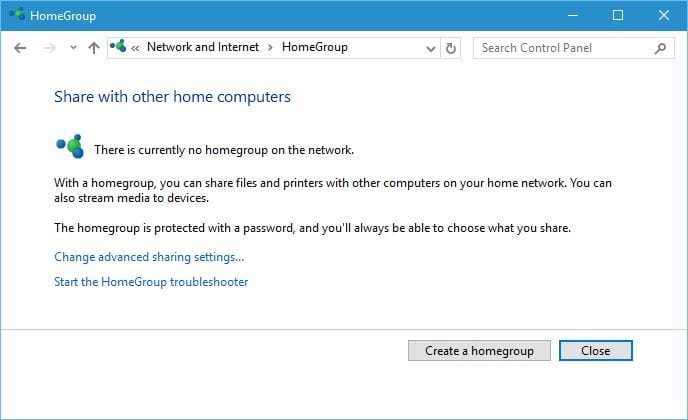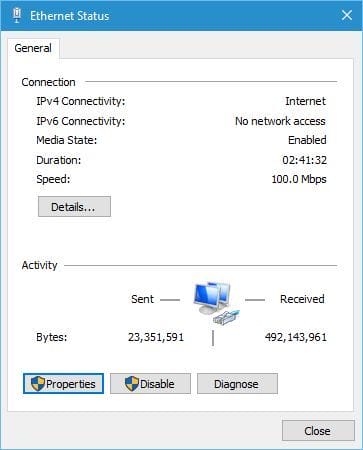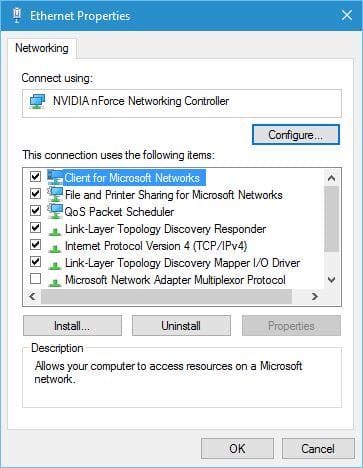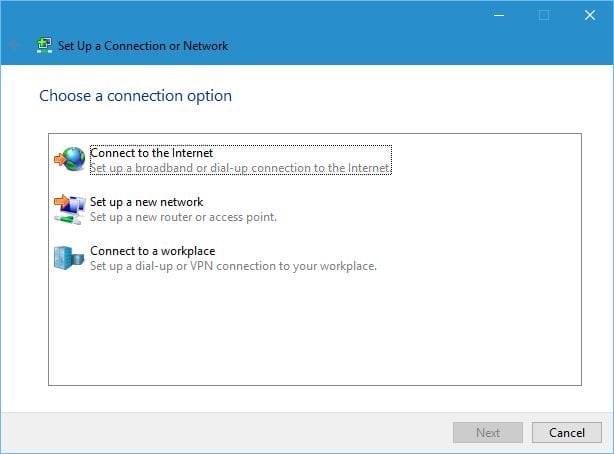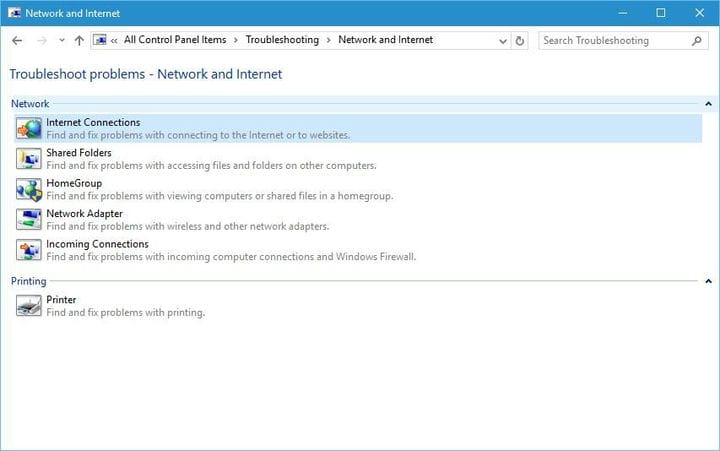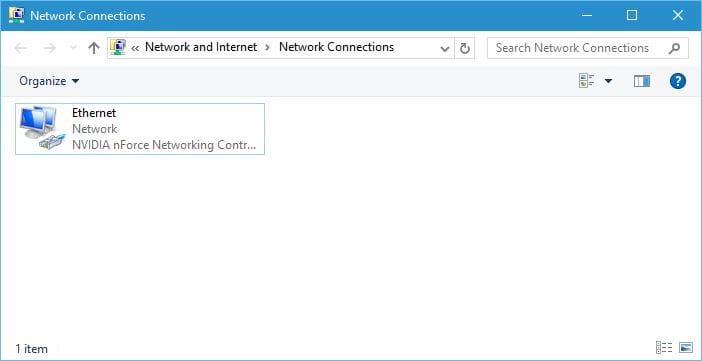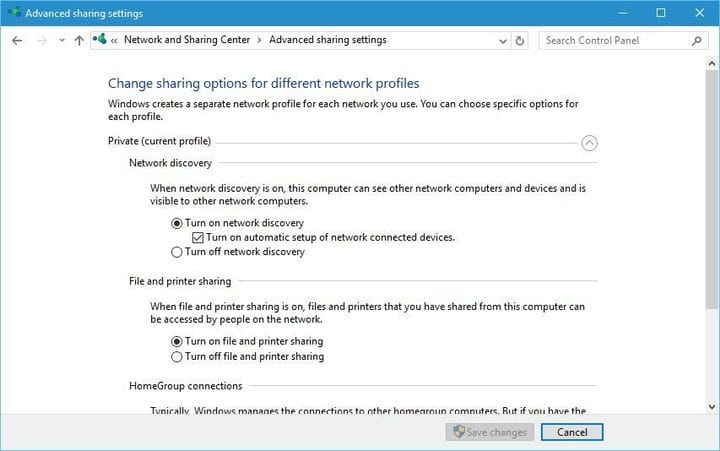Vi svarar: Vad är Network and Sharing Center i Windows 10?
De flesta användare vet inte vad de ska göra när Windows-sökrutan saknas. Läs den här artikeln för att lära dig hur du kan få tillbaka den i bara några steg.
Det första du kommer att märka när du öppnar Nätverks- och delningscenter är avsnittet Visa dina aktiva nätverk.
Detta avsnitt ger dig all viktig information som namnet på ditt för närvarande anslutna nätverk och vilken typ av nätverk du är ansluten till.
Från det här avsnittet kan du också skapa din hemgrupp genom att klicka på Redo för att skapa länk.
Hemgrupper tillåter datorer i samma nätverk att snabbt och enkelt dela filer och skrivare, så om du har flera datorer anslutna till ett nätverk kanske du vill skapa en hemgrupp.
Därefter finns det ett avsnitt för anslutningar och du kan klicka på anslutningen som listas där för att se dess detaljer. Du kan till exempel se hastigheten på din nätverksanslutning och antalet mottagna eller skickade byte.
Om du vill veta mer om din anslutning finns det en sektion Detaljer som visar namnet på nätverkskortet, aktuell IP-adress samt din MAC-adress.
Om du vill veta mer om IP-adresser har vi redan svarat vad som är en IP-adress i en av våra tidigare artiklar.
På grund av integritets- och säkerhetsproblem rekommenderar vi starkt att du skyddar ditt nätverk med ett pålitligt VPN (Virtual Private Network). Skaffa dig nu Cyberghost VPN, en ledare på VPN-marknaden. Det skyddar din dator från attacker medan du surfar, maskerar din IP-adress och blockerar all oönskad åtkomst.
Vi bör också nämna att du kan inaktivera din nätverksanslutning från de här fönstren genom att klicka på Inaktivera-knappen.
Ibland kan din nätverksanslutning ha vissa problem, och en av de enklaste lösningarna är att inaktivera din nätverksanslutning och aktivera den igen.
Om inaktiveringen av anslutningen inte fungerar kan du alltid använda Diagnos-knappen som söker efter problem och automatiskt reparerar dem.
Slutligen finns det en Egenskaper-knapp som låter dig uppdatera eller ta bort din nätverksdrivrutin och konfigurera din nätverksadapter. Dessutom kan du genom att använda det här fönstret ställa in din IP-adress så att den är dynamisk eller statisk i ditt nätverk.
Därefter har vi ändra avsnittet om nätverksinställningar. I det här avsnittet kan du skapa en ny anslutning med hjälp av Konfigurera en ny anslutning eller nätverkslänk.
När du skapar en ny anslutning har du tre alternativ: Anslut till Internet, Ställ in ett nytt nätverk och Anslut till en arbetsplats.
Beroende på vad du behöver behöver du bara klicka på ett av alternativen och följa instruktionerna för att skapa en ny anslutning.
Om du har problem med din nätverksadapter finns det ett avsnitt Felsök problem som låter dig automatiskt åtgärda olika problem.
När du öppnar avsnittet Felsöka problem ser du Internetanslutningar, delade mappar, hemgrupp, nätverksadapter, inkommande anslutningar och skrivaralternativ.
Genom att välja ett av dessa alternativ kör du en felsökare för ett specifikt alternativ som automatiskt skannar och åtgärdar problem åt dig.
Felsökaren kan inte laddas med ett fel? Följ den här användbara guiden och fixa den i bara ett par enkla steg.
Det finns också flera alternativ i sidofältet. Alternativet Ändra adapterinställningar visar alla nätverkskort som du har och låter dig snabbt inaktivera dem, byta namn på dem eller ändra någon av deras inställningar.
Nästa alternativ är Ändra avancerade delningsinställningar, och det här alternativet låter dig ändra hur vissa nätverksprofiler fungerar.
Du kan till exempel aktivera eller inaktivera nätverksupptäckt, så att din dator kan se andra nätverksenheter som är anslutna till detta nätverk.
Du kan också aktivera eller inaktivera delning av filer och skrivare och ändra hur hemgrupper fungerar.
Nästa alternativ är Internetalternativ, och härifrån kan du ändra olika inställningar relaterade till din internetanslutning och Microsoft Edge eller Internet Explorer.
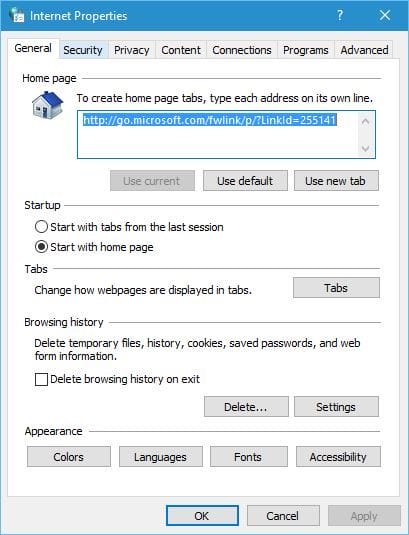 Det sista alternativet är Windows Firewall, och genom att använda detta alternativ kan du slå på eller av Windows Firewall, ändra brandväggsregler eller blockera vissa applikationer från att komma åt Internet.
Det sista alternativet är Windows Firewall, och genom att använda detta alternativ kan du slå på eller av Windows Firewall, ändra brandväggsregler eller blockera vissa applikationer från att komma åt Internet.

Nätverks- och delningscenter på Windows 10 låter dig snabbt komma åt både grundläggande och avancerade alternativ, och vi hoppas att du nu bättre förstår hur nätverks- och delningscenter fungerar på Windows 10 efter att ha läst den här artikeln.
Om du har andra frågor, lämna dem gärna i kommentarfältet nedan.
LÄS OCH:
- Fix: Windows 10 kan inte ansluta till detta nätverk
- Så här fixar du Windows 10-nätverksadapterproblem
- Hur man byter namn på ett nätverk i Windows 10
Redaktörens anmärkning: Det här inlägget publicerades ursprungligen i juli 2016 och har sedan dess blivit helt moderniserat och uppdaterat för färskhet, noggrannhet och omfattning.